đôi pho vơiSau khi cập nhật iOS 14iPhone không thể bật và bị kẹt trên logo AppleVấn đề?Hoặc bỗng nhiên chiếc iPhone của bạn bị kẹt logo Apple và không thể vượt qua được.
Không phải bạn chỉ có một mình, rất ít người dùng iPhone 10 báo cáo rằng iPhone đột ngột tắt nguồn, không thể bật lên hoặc không hiển thị bất kỳ biểu tượng sạc pin nào sau khi được cắm vào.Hoặc iPhone của tôi bị đơ và không thể tắt hoặc thiết lập lại.
Vậy thì hãy nhớ một câu hỏi,Tại sao iPhone của tôi không thể bật?Sự cố có thể xảy ra do sự cố phần mềm hoặc phần cứng.Nó có thể là sự cố với bộ chuyển đổi sạc hoặc cáp, pin cạn kiệt, lỗi phần mềm, v.v.Nếu là của bạnApple iPhonekhông có điện了, Không có sạc và hoàn toàn không thể khởi động. Đây là gợi ý của Apple cho sự cố này. Nếu không khắc phục được, bạn phải gửi máy đi sửa.
Nội dung
iPhone bị dính logo Apple
Không thể bật iPhone vì phần mềm đã bị lỗi và cần được đặt lại hoặc khôi phục hoặc sự cố phần cứng khiến iPhone của bạn không thể bật.Hãy để chúng tôi xác định xem vấn đề phần mềm hoặc phần cứng có khiến iPhone của bạn không bật được hay không.

Sạc điện thoại
Vâng, nghe có vẻ hiển nhiên, nhưng ai đó có thể cứu iPhone của bạn.Đảm bảo rằng pin của iPhone đủ để chạy điện thoại.Nhấc iPhone lên và cắm sạc như bình thường.Hãy để nó sạc trong 15-30 phút.Nó có thể tự động bật.Nếu không, chỉ cần nhấn và giữ Nút nguồn Bật nó lên.
Ngoài ra, hãy thử sử dụng cáp khác và bộ sạc khác để sạc iPhone của bạn.Hoặc, hãy thử sử dụng bộ sạc và cáp dữ liệu của bạn để sạc iPhone của người khác.Xác định sự cố với bộ sạc, cáp dữ liệu USB hoặc chính điện thoại.

Khởi động lại iPhone của bạn
Nhấn và giữ nút ngủ / thức trên đầu điện thoại cho đến khi một thanh trượt màu đỏ xuất hiện trên màn hình.Vuốt nó qua để tắt, sau đó lặp lại để bật lại.
Nếu iPhone bị treo và không thể khởi động lại theo cách bình thường, vui lòng làm như sau:
- Nhấn và giữ nút ngủ / thức và nút màn hình chính cùng lúc trong ít nhất 10 giây
- Nếu thanh trượt màu đỏ xuất hiện hoặc màn hình bị mờ, hãy nhấn và giữ cả hai nút cho đến khi logo Apple xuất hiện.
Thực hiện khôi phục cài đặt gốc
Nếu điện thoại của bạn không thể bật hoặc bị kẹt logo Apple do các vấn đề liên quan đến phần mềm, thì việc thực hiện khôi phục cài đặt gốc sẽ hữu ích.trên iPhoneKhôi phục cài đặt gốcDữ liệu người dùng sẽ không bị xóa, nhưng RAM sẽ bị xóa và các quá trình không cần thiết sẽ bị kết thúc.
Nếu bạn đang sử dụng iPhone X, 11 hoặc iPhone 12
- Nhấn và thả nhanh Tăng âm lượng Nút, sau đó nhấn và thả Giảm âm lượng Cái nút.
- Sau đó, nhấn và giữ Nút nguồn( 8/8 Plus / X / 11/12 ) hoặc là Nút bên (iPhone X).Nhấn và giữ nó cho đến khi logo Apple xuất hiện trên màn hình.
Nếu bạn đang sử dụng iPhone 7 hoặc 7 Plus
- Tiếp tục và nhấn cùng lúc Nút nguồn Và thấp hơn Âm lượng Cái nút.Nhấn và giữ nó trong ít nhất 20 giây cho đến khi logo Apple xuất hiện trên màn hình.
Nếu bạn đang sử dụng iPhone 6S trở lên
- Tiếp tục và nhấn giữ đồng thời Nút nguồn Và Nút Home .Nhấn và giữ nó trong ít nhất 20 giây cho đến khi logo Apple xuất hiện trên màn hình.
Sử dụng iTunes để khôi phục iPhone
Tiến hành hard reset để bật iPhone nhưng bạn không thể chuyển sang màn hình khởi động, hoặc màn hình xanh hoặc đỏ xuất hiện, khi đó bạn nên sử dụng iTunes để cài đặt iOS trên iPhone.Bạn cần sử dụng phiên bản iTunes mới nhất.
bước 01:Kết nối iPhone với PC
bước 02: Nhấn và nhả nhanh các nút tăng và giảm âm lượng.
Nếu bạn có iPhone 7 hoặc 7 Plus
- Nhấn đồng thời nút nguồn và nút giảm âm lượng cho đến khi bạn vào chế độ khôi phục iTunes.
Nếu bạn có iPhone 6s trở lên
- Nhấn và giữ nút Home và nút nguồn cùng lúc cho đến khi bạn vào chế độ khôi phục.
bước 03:Bây giờ, hãy nhấn và giữ nút bên cho đến khi chế độ khôi phục thời gian xuất hiện trên màn hình.
bước 04: Để cập nhật, hãy nhấp vào Cập nhật.Bạn sẽ không bị mất dữ liệu cá nhân khi cập nhật iOS qua iTunes.Nếu bạn muốn xóa dữ liệu iPhone, hãy chọn "Khôi phục"
Đã xảy ra lỗi không xác định (4005)
Khi phục hồi, nếu bạn nhận được thông tin sai Không thể khôi phục iPhone.Đã xảy ra lỗi không xác định (4005). " Hãy thử các giải pháp sau:
- Nâng cấp lên phiên bản iTunes mới nhất hiện có.
- Khởi động lại máy tính.
- Sử dụng cáp USB khác hoặc máy tính khác để khôi phục iPhone của bạn.
- Buộc khởi động lại iPhone của bạn.
- Đảm bảo rằng iPhone của bạn đã được sạc đầy
- Ít nhất 1 GB dung lượng lưu trữ miễn phí trên iPhone của bạn
- Sử dụng cáp dữ liệu USB gốc được Apple chứng nhận để kết nối iPhone với máy tính
- Cập nhật máy tính lên hệ điều hành (OS) mới nhất
Tránh cập nhật chương trình cơ sở thiết bị
Lưu ý: Một số trang web đề xuất hoặc khuyến nghị triển khaiCập nhật chương trình cơ sở thiết bịHoặc hướng dẫn khôi phục.Đây là vua của tất cả các phục hồi và có thể xóa hoàn toàn ipone của bạn.Hoặc chúng ta có thể nói rằng một số mã ở đó đã bị xóa và khôi phục.Nhưng Apple không có hướng dẫn về khôi phục DFU trên trang web của mình, vì vậy nó có thể làm hỏng điện thoại của bạn vĩnh viễn.
Bây giờ iPhone của bạn đã được bật chưa?Nếu không có phương pháp nào ở trên hoạt động và iPhone vẫn không bật và bị kẹt trên logo Apple, thì bạn có thể chuyển đến Bộ phận hỗ trợ của Apple.

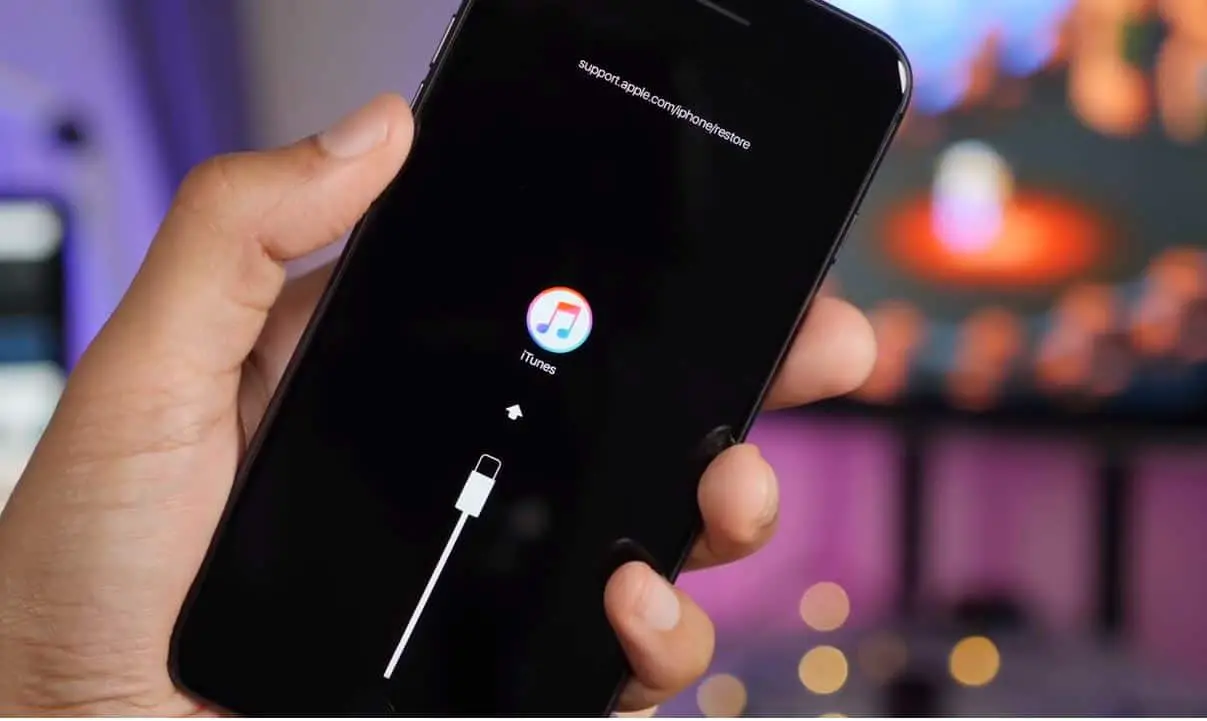
![iPhone không thể bật sau khi cập nhật iOS 14? [4 giải pháp]](https://oktechmasters.org/wp-content/uploads/2021/09/25142-iphone-wont-turn-on-after-update.jpg)

